Что такое djvu файлы, как и чем их можно открыть
Содержание:
- Сервисы для просмотра DjVu онлайн
- Просмотр djvu файлов с помощью приложения STDU Viewer
- WinDjView программа для формата DjVu
- ICE Book Reader
- Чем открыть DjVu файл на компьютере
- Ридеры для Android и iOS
- DjVu чем открыть этот файл
- Файл формата DJVu: чем открыть, описание, особенности
- Читалки DjVu для Windows и Mac
- Как открыть «djvu» через WinDjView
- Программы для работы с djvu на Android
- DjVu Reader программа для формата DjVu
- DjVu Reader — просмотр DjVu
Сервисы для просмотра DjVu онлайн
В сети есть ресурсы, которые позволяют просматривать файлы DjVu без программ. Это отличный вариант, если у вас на компьютере нет ничего подходящего, но есть доступ в Интернет. Использовать их просто – заходим, загружаем файл, выбираем качество отображения содержимого и читаем.
Рассмотрим несколько самых удобных сервисов.
Ofoct
С помощью англоязычного ресурса ofoct.com можно просматривать файлы разных форматов – не только DjVu, но и других: PSD, ePub, VSD. Возможностей у него много:
- масштабный аудиоконвертер;
- видеоконвертер;
- конвертер офисных документов;
- 3D-моделей.
Не обращайте внимания на англоязычность: все действия по просмотру и конвертации файлов выполняются очень просто — всего в несколько кликов. Нажимаете на кнопку Upload, загружаете нужный файл и читаете.
Кстати, обратите внимание на вспомогательные кнопки, позволяющие увеличить масштаб или перейти на другую страницу
RollMyFile
Бесплатный англоязычный облачный сервис, который открывает больше 500 форматов файлов. При загрузке запускается многофункциональная и удобная читалка. Она имеет следующие функции:
- поиск по тексту;
- изменение масштаба;
- добавление примечаний;
- создание закладок;
- переход на необходимую страницу.
Все то же самое, что и у профессиональных программ для чтения DjVu, но в данном случае – в режиме онлайн. Для чтения нажимаем кнопку Choose и загружаем файл.
Fviewer
Fviewer – еще один онлайн-просмотрщик различных текстовых документов. Этот сервис, скорее всего, понравится тем, кто не понимает английский. В нем есть поддержка русского языка – если нужно, выберите его в верхнем правом углу страницы. В остальном он не имеет особых отличий от своих собратьев: жмем на кнопку, загружаем файл и читаем.
Кстати, разработчики Fviewer реализовали поддержку API для интеграции функционала сервиса с вашим сайтом.
Заметим также, что для чтения книг в формате djvu можно и не заходить на сайты различных сервисов. Существуют расширения, которые позволяют читать этот формат прямо в веб-браузерах. Пример такого инструмента для Google Chrome – DjVu Viewer and Reader. Он начинает работать сразу после установки в браузер и не нуждается в каких-либо настройках.
Просмотр djvu файлов с помощью приложения STDU Viewer
Рассмотрим небольшую программу, которая помимо djvu открывает еще множество документов других размеров, например, PDF, FB2, EPUB и так далее. Форматов действительно много, но само приложение занимает очень мало места (около 4-5 мегабайт в установленном виде). Впечатляет, не так ли?

Как и прошлая утилита, STDU Viewer способен запуститься на многих версиях операционных системах, экспортировать страницы в изображения, поворачивать страницы и так далее, но имеет и парочку значительных недостатков:
- Низкая скорость работы в сравнении с приложениями, которые специализируются сугубо на одном конкретном размере
- Более скудный интерфейс и настройка в сравнение с WinDjView
Но стоит и отдать должное данной программе. Имея очень малый размер, она так или иначе справляется с просмотров очень большого количества различных размеров фото и документов. Может заменить сразу несколько приложений, что может быть актуально при слабом ПК или ноутбуке.
WinDjView программа для формата DjVu
Эту программу для чтения текстов, в отличие от предыдущей, нужно устанавливать. Во время установки следите за галочками. Не забывайте убирать лишние. К примеру, над командой «Установить менеджер браузеров», «Яндекс Браузер» и прочие. Менеджер браузеров вам особо не нужен. Против Яндекс Браузера, я не имею ничего. Но, когда его навязывают — я не люблю. Особенно, если он уже установлен. Чтобы не забыть убрать лишнюю галочку, советую применять программу Unchecky.
Запуская эту программу, сразу бросается в глаза, что у неё есть полоса прокрутки, которая отсутствует в предыдущей программе. Это уже плюс!


Можем, поменять масштаб на тот, в котором нам удобнее читать. Всё зависит от размера букв в книге, которую вы собираетесь читать. Если часть букв очень мелкая, можно использовать значок с увеличительным стеклом, который находится в верхнем меню. Кликнув по нему, выбираем мелкий шрифт в нашем тексте и кликнем по нему курсором в виде лупы. Шрифт будет увеличен многократно.

Для выбора нужной книги из окна программы, в меню выбираем «Файл», затем «Открыть». Или просто кликнем по изображению папки ниже меню «Файл». Откроется Проводник и даст нам возможность выбрать нужную книгу.
В программе присутствует меню «Поиск» (ярлык в виде бинокля). Кликнув по нему, у нас откроется строка поиска. Введя нужное слово, нажмём «Найти все». В левом столбце у нас появятся ссылки на все части текста, где присутствует данное слово. В правом, будет выделено первое из этих слов.

Обратите внимание на меню «Вид» и «Инструменты». Например, в меню «Вид», можно сделать поворот страниц влево, вправо или на 180º
Это бывает необходимо, если, к примеру, у книги альбомный формат страниц.

Также, можно сделать, чтобы в окне отображалось сразу несколько страниц. В левом столбце, как и в программе DjVu Reader, мы видим уменьшенные копии страниц с нумерацией. Советую вам более подробно изучить меню программы WinDjView. Тем более, что оно интуитивно понятно.
ICE Book Reader
Формат djvu чем открыть многие пользователи просто не знают. Несмотря на разнообразие программ, подходящих для Windows, продвинутые пользователи советуют просматривать электронные книги при помощи ICE Book Reader.

Программа позволяет осуществлять чтение djvu, txt, doc, lit и pdb. Для открытия документа, достаточно перетянуть необходимые файлы в рабочую область программы. Перед тем как читать книги, рекомендуется ознакомиться с функционалом приложения.
ICE Book Reader позволяет пользователям:
- Преобразовывать книги в другие форматы;
- Сглаживать страницы читаемой книги;
- Искать информацию;
- Открывать файлы в любой кодировке (смотря какая ОС используется пользователем).
Чем открыть DjVu файл на компьютере
На сегодняшний день существует уже довольно много утилит, которые позволят вам работать с DjVu-файлами. Все они отличаются по своему функционалу, а также скорости работы. Вот лишь несколько вариантов того, чем открыть DjVu-файл:
- ICE Book Reader Professional. Простое и понятное приложение. Поможет вам открыть электронные книги всех форматов. При работе с файлом сохраняются все основные структурные элементы (заголовки, оглавление, отступы и т.д.). Программа полностью бесплатна и переведена на русский язык.
- STDU Viewer. Ещё одно бесплатное приложение для работы с электронными книгами разных форматов. Интерфейс его немного простоват, но зато интуитивно понятен и кроме того полностью переведён на русский язык. Главной отличительной особенностью приложения можно назвать наличие “лёгкой”версии, не требующей установки на ПК.
-
IrfanView. Очень быстрая и при этом компактная программа. В основном она используется как графический редактор, однако DjVu-файлы открыть может. У неё всего два минуса –платная подписка и полное отсутствие русской локализации.
- DjVuLibre DjView. Приложение всецело ориентированное на DjVu-формат. С ним вы получите доступ к огромному количеству разнообразных функций. Приложение бесплатно и переведено на русский. Но есть один минус – оно не работает на Windowsс версией старше седьмой.
- WinDjView. Крайне неоднозначное приложение работающее исключительно с DjVu-файлами. У него довольно широкий функционал, хотя и не такой как у некоторых предыдущих вариантов. Зато это самое быстрое приложение из всех, какие можно найти на данный момент. Оно бесплатно и полностью переведено на русский, но не работает на Windows
- Lizardtech DjVu Solo. Бесплатное приложение с широким функционалом и хорошей скоростью работы. Подходит для всех современных версий ОС Windows. Единственный недостаток – отсутствие русского языка в наличии. Однако в приложении очень простой и понятный интерфейс и если до этого вы уже работали с похожими утилитами, то разобраться, как открыть DjVu-файл на компьютере сможете и так.
Это все программы, которые вы можете использовать для открытия файлов с расширениемDjVu. Как вы видите, однозначного фаворита здесь нет. А потому выбирать каким из них воспользоваться предстоит вам исходя из ваших личных предпочтений и нужд.
Ридеры для Android и iOS
Современные пользователи читают не только на компьютере или ноутбуке, но и на мобильном устройстве, однако стандартными средствами на смартфоне файл формата DjVu не откроешь. Проблему легко решить – достаточно установить на мобильный гаджет одно из перечисленных ниже приложений.
EBookDroid
Читалка для Android с поддержкой большого числа форматов. По мнению пользователей Google Play, эта программа занимает лидирующее положение среди просмотрщиков DjVu. У нее есть одно интересное свойство – индивидуальная настройка и запоминание параметров для каждой книги.
Из прочих возможностей EBookDroid стоит отметить следующие:
- сортировка литературы по автору и жанру;
- создание заметок и аннотаций;
- возможность делать рисованные примечания.
Если при прочтении книги у вас появилась какая-нибудь мысль, вы сможете ее не только записать, но и зарисовать.
EBookDroid позволяет скачивать литературу из онлайновых библиотек. Функционирует быстро и стабильно. Имеет поддержку русского языка, не требует оплаты.
AnDoc
AnDoc — просмотрщик с обширным числом настроек для комфортного чтения файлов в формате DjVu. В настройках приложения можно выставить русский язык, включить последний открытый документ, отрегулировать гамму и контрастность. Несложно подвести все настройки под себя и читать так, как нравится. Единственный недостаток – нельзя адаптировать текст под размер экрана.
Обилие настроек особенно помогает при чтении книг DjVu, которые не очень качественно отсканированы. Регулировка гаммы и экспозиции позволяет сделать текст более читабельным.
Работает AnDoc быстро и стабильно, кнопки навигации расположены удобно. Распространяется бесплатно.
PocketBook
PocketBook — еще одно интересное приложение для Android. Каждый запуск эта программа проверяет, не появились ли на устройстве новые книги, что экономит время при поиске.
В ней присутствует масса возможностей для комфорта пользователя:
- выбор режима чтения – есть одностраничный, двустраничный, в форме свитка;
- настраиваются цвет, яркость шрифты и фоны;
- можно делать текстовые заметки.
Кроме того, в PocketBook можно делать скриншоты, включать голосовое чтение, масштабировать текст с учетом своих запросов. Отдельно отметим запоминающийся дизайн – круговую систему навигации, которая многим покажется необычной и очень удобной. Программа бесплатна.
eReader Prestigio
eReader Prestigio — читалка для разных электронных книг, которая успешно распознает файлы формата DjVu. Среди ее основных особенностей:
- приятный дизайн, среди всех мобильных программ для чтения книг именно эта кажется самой красивой;
- традиционная для профессиональных просмотрщиков возможность сортировать литературу по жанру, автору, частоте открытия;
- все кнопки управления собраны в боковом меню, из которого можно быстро получить доступ к параметрам отображения;
- есть встроенный файловый менеджер.
Русскоязычный интерфейс, бесплатность, быстрая и стабильная работа – производитель телефонов и планшетов Prestigio не зря устанавливает эту программу на многие свои гаджеты.
iBouquiniste Lite
Последним участником сегодняшнего обзора стал интересный инструмент для воспроизведения файлов DjVu на iOS. iBouquiniste Lite – это компактное приложение с минимальным функционалом, однако достаточным для комфортного чтения.
Возможности iBouquiniste Lite:
- Сортировка и систематизация литературы.
- Печать документов.
- Поиск по словам или словосочетаниям в загруженных электронных книгах.
***
Какую читалку выбрать? Все зависит от ваших предпочтений. Каждое из представленных приложений отлично справляется с возложенными на него задачами. Теперь, надеемся, проблем с чтением файлов DjVu у вас не возникнет.
DjVu чем открыть этот файл
Добрый день, друзья. Формат DjVu чем открыть на компьютере? Сейчас существуют цифровые книги в различных текстовых форматах. Дело в том, что текстовые программы создавались независимо друг от друга, разными специалистами. Наибольшую популярность завоевали текстовые файлы, в формате .PDF, .docx (программа Word), .doc (WordPad), .txt (блокнот) и другие.
Те форматы, которые я привел – являются самыми популярными. Но, кроме них, довольно много других. Например, формат .djvu. Часть людей, скачав книги с данным форматом, начинают теряться. Они не понимают, что это за чудо и как его открыть.
А между тем, это самый обычный текстовый формат. Наибольшее распространение он получил в учебных заведениях. В данном формате написано приличное число методичек и других учебных пособий. Современным студентам обычно хорошо знаком этот формат.
Файл формата DJVu: чем открыть, описание, особенности
Формат DJVu используется в электронных библиотеках. Такое разрешение сжимает иллюстрации с потерей к.
Формат DJVu используется в электронных библиотеках. Такое разрешение сжимает иллюстрации с потерей качества, однако это необходимо для передачи нюансов исходного текста. В статье детально разберем, зачем нужен такой размер и как открыть DJVu файл на компьютере.
Общее описание формата DJVu
Пользователи часто интересуются вопросами о том, что из себя представляет формат, и чем открыть файл DJVu. Чтобы создать такой файл, исходник (текст, рисунок, схема) сначала сканируют, затем используется методика DJVu с целью сжатия рисунка.
Скан-копия раскладывается на три прослойки: передний и задний план, однобитовая маска. После этого происходит сжатие по вейвлет-технологии и алгоритму JB2. В результате получаем документ размером в 15 Кб.
Сохраняется файл в двух вариантах: преобразование с потерей качества и без потери в форматах: PNG, JPEG или TIFF. DJVu открыть можно двумя способами, далее расскажем о них подробнее.
История возникновения
Технологию конвертации изображений разработали Ян Лекун, Леон Боту и Патрик Хеффнер в компании AT&T Labs в период с 1998 по 2001 годы. В 2000 году права на изобретение выкупила фирма LizardTech, а в 2009 – Cuminas.
Поскольку программа разработана с открытым кодом, ее используют на разном ПО. Компания GNU лицензировала библиотеку DJVuLibre с инструментами для кодировки и просмотра документов.
Как и чем открыть файл DJVu расширения
Файлы ДежаВю доступны для просмотра на платформах Mac OS и Windows. Существует два метода открыть файл DJVu: инсталлировать программу или посмотреть онлайн. Рассмотрим программные продукты для каждого способа.
Открыть DJVu на компьютере
Просмотрщики формата делятся на три вида:
- универсальные;
- специальные;
- конвертеры.
Представляем список инструментов, чем открыть файл DJVu на различных ревизиях Windows.
В Windows 10
Файл ДежаВю открыть на Windows 10 поможет утилита WinDjView. Для работы с документом необходимо:
- загрузить, распаковать и запустить программу;
- в верхнем левом углу нажать «Файл», выбрать «Открыть» (или воспользоваться комбинацией «горячих» клавиш «CTRL+O») и указать расположение документа в компьютере.
В Windows 7
Теперь посмотрим, чем открыть формат DJVu в Windows 7-й сборки. Без специальных утилит обойтись не получится. У этой программы есть аналоги, которые можно применять для чтения таких файлов. WinDjView и STDU Viewer самые популярные и надежные из них. Они используются в портативном формате или инсталлируются на десктоп. У программ понятный интерфейс с вкладками, стандартные функции для этого типа приложений (демонстрация в горизонтальной плоскости, поворот страницы, отбор по тексту).
Запустить документы формата ДежаВю при помощи такого софта несложно, нужно выполнить всего два шага.
- Зайдите в раздел «Файл».
- Нажмите на кнопку «Открыть» и выберите необходимый документ.
Можно сделать еще проще – зайти прямо из проводника, но для этого предварительно необходимо настроить ассоциацию с установленным софтом.
В Mac OS
Тексты, электронные книги и иллюстрации, сохраненные в формате ДежаВю, в данной операционной системе не открыть без помощи сторонних программ. Понадобится скачать дополнительный софт, например, DjVu Reader.
- После инсталляции запустите загрузочный файл и нажмите клавиши «⌘+O».
- Через появившееся окно запустите интересующий документ.
DJVu онлайн
Нет ничего проще для файла ДежаВю, чем просмотреть его в браузере: не нужно устанавливать дополнительный софт либо вручную конвертировать документ. Рассмотрим интернет-ресурсы для просмотра формата DJVu, чем открыть, какие функции доступны. Открыть DJVu онлайн поможет веб- сайт rollMyFile.
- Щелкните капчу Сhoose, чтобы выбрать файл.
- Затем жмите «Open it now».
- Документ раскроется в новом окне. В программе меняются настройки, делается поиск по документу, масштабируется размер.
Другой способ открыть файл DJVu онлайн – зайти на сервис DJVu Viewer Online.
Добавляйте документ ссылкой в графе From URL или через загрузчик Upload.
Управление документом проводится с помощью кнопок на экране. Из доступных функций: масштабирование и переход по страницам.
Если у вас не получилось открыть документ указанного формата в режиме онлайн или в десктопной программе, заархивируйте его и запустите в просмотрщике через архив. Возможно, причина в повреждении части кода, а архив устранит проблему.
Читалки DjVu для Windows и Mac
Когда на компьютере есть программы с поддержкой DjVu, любой файл такого формата будет открываться в них по умолчанию. Принцип использования такого ПО везде одинаков: нажимаем кнопку «Файл» и выбираем «Открыть».
WinDjView
WinDjView – пожалуй, самый удобный просмотрщик файлов в формате DjVu. Одна из его версий – портативная, запускается с любого внешнего носителя. Он не перегружен функциями, но для удобного чтения книг здесь есть всё:
- настройка яркости;
- создание закладок;
- повороты, масштабирование;
- поддержка печати.
Читалка WinDjView полностью на русском языке, ее использование бесплатно и интуитивно понятно. На панели инструментов размещены элементы навигации, с помощью которых происходит управление просмотром. Слева расположены миниатюры страниц – можно выбрать любую, прочесть, отправить на печать или экспортировать в файл графического формата.
Стандартные функции программы – масштабирование и изменение ориентации страницы. Есть возможность переноса выделенной области книги в другой файл. Чтобы это сделать, отметьте нужный фрагмент, скопируете его в буфер обмена и вставьте в документ или графический редактор.
WinDjView – программа быстрая и удобная, она отлично работает на всех версиях Windows.
Если вы – обладатель устройства с операционной системой Mac OS X, то для вас разработан специальный релиз этой программы — MacDjView, По функционалу он полностью идентичен WinDjView.
DjVu Reader
Второй участник рейтинга – старейшее бесплатное приложение, набравшее свою популярность еще в начале нулевых. Хоть оно и не обновляется с 2005 года, но отлично работает на Windows 10.
Ключевые возможности DjVu Reader:
- выбор между однооконным и двухоконным режимами;
- копирование выделенного текста в буфер обмена;
- поиск по тексту;
- полноэкранный режим просмотра.
Устанавливать программу не надо – она запускается прямо из папки. Кстати, изначально она была создана только на английском языке, но позже появилась русифицированная версия.
STDU Viewer
Просмотрщик STDU Viewer отлично справляющийся с обработкой разных форматов электронных книг. Версия для личного использования бесплатна. Приложение имеет классический набор функций: поиск по документу, масштабирование, копирование данных в буфер обмена, создание закладок. Весь документ или отдельные страницы можно послать в печать. Есть у него и нестандартная возможность — умение делать скриншоты выбранных областей.
На официальном сайте представлены обычная и портативная версии программы. Кстати, ее ключевая особенность – небольшой размер. Он составляет всего 2,2 мегабайта. По сравнению с другими приложениями разница ощутимая.
Помимо прочего, STDU Viewer – еще и конвертер форматов. Чтобы воспользоваться функцией конвертации, заходим в меню «Файл», выбираем в контекстном меню кнопку «Экспортировать», а затем сохраняем страницу как изображение.
STDU Viewer отлично работает на всех версиях Windows.
DjVuLibre
DjVuLibre — полноценный редактор для работы с форматом DjVu. У него весьма внушительный список возможностей: изменения в тексте, конвертация документов в файлы другого формата, сохранение слоев.
Изначально утилита была создана для Linux, позже появились версии для Windows, но просуществовали недолго. Программа не адаптирована для работы с последними версиями винды и стабильно работает максимум на «семерке». Зато она абсолютно бесплатна и имеет в интерфейсе русский язык.
Работа с DjVuLibre не представляет особой сложности даже для неопытного пользователя, все требуемые кнопки расположены на панели управления. Отличительная особенность программы – отличная скорость загрузки файлов и работы с ними.
Sumatra PDF
Эта бесплатная читалка представляет собой многофункциональный комбайн для работы с документами разных форматов. Программа прекрасно воспроизводит не только DjVu, но и HTML, TXT, RTF, DOC. Если вы много читаете, возможно, именно она станет вашим ежедневным помощником.
Из дополнительных функций Sumatra PDF:
- печать документа;
- копирование текста;
- поддержка горячих клавиш.
Интерфейс программы прост, имеется русский язык. Книги одного автора автоматически объединяются в группы в библиотеке.
Как открыть «djvu» через WinDjView
Заходим на сайт, нажимаем зеленую кнопку, скачивание начнется автоматически.
После скачивания открываем папку загрузок на своем компьютере, запускаем (двойным щелчком по имени) скачанный файл, устанавливаем программу.
Если появляется встроенное предупреждение системы безопасности, нажимаем «Запустить» и продолжаем установку. Это предупреждение говорит о том, что программа была создана неизвестным (для Windows) издателем, и файл можно запустить, только если вы уверены в том, что это не вредоносная программа или вирус.
Выбираем язык установки (русский или английский), нажимаем «ОК».
В следующем окне нажимаем «Далее». Галочку на пункте «Показать полный текст соглашения» можно поставить по желанию, если интересно ознакомиться с полной версией лицензионного соглашения и информацией об авторских правах.
В следующем окне производится настройка программы.
- Чек-бокс «Ассоциировать с файлами DjVu» означает, что все файлы этого формата будут автоматически открываться через программу WinDjView по двойному щелчку мышкой.
- Чек-бокс «Создать папку программы» необходим для того, чтобы при нажатии на кнопку «Пуск» и открытию установленных программ, среди них была папка с программой WinDjView. Если галочку снять, то через кнопку «Пуск» открыть программу будет невозможно.
- Чек-бокс «Языки интерфейса» необходим для установки различных языков. По умолчанию в программе используется английский язык, для установки русского нужно поставить соответствующую галочку.
После этого нажимаем кнопку «Далее».
Следующий шаг – выбор папки для установки программы. По умолчанию она ставится в C:\Program Files, при желании можно выбрать другой путь.
Нажимаем «Далее».
Следующее окно предлагает установить дополнительные элементы от Яндекса в браузер. Эти дополнения ставятся по желанию, и на работоспособность WinDjView не влияют. Если вы не используете Яндекс в качестве поисковой системы по умолчанию, и не работаете с Яндекс-сервисами, галочки можно смело убрать.
Нажимаем «Далее».
После этого установщик предлагает загрузить Яндекс.Брузер. Эта опция также является дополнительной, если вас устраивает текущий браузер, галочки можно снять.
Нажимаем «Установить».
Установка завершена. Нажимаем «Далее» и переходим на последнее окно установщика.
Здесь по умолчанию выбраны обе галочки – «Запустить программу» и «Переключить язык на русский». Нас устраивают оба пункта, поэтому нажимаем «Готово».
Открывается сама программа WinDjView. Интефейс у нее довольно лаконичный, как и у DjVuReader.
Чтобы прочитать файл djvu, нажимаем на желтую иконку с папкой, или заходим в меню «Файл» — «Открыть…».
Выбираем нужный документ, щелкаем по нему левой кнопкой мыши и нажимаем «Открыть».
Готово! Наш файл открыт для чтения в программе WinDjView.
Это не все программы, умеющие открывать djvu файлы. Есть еще такие, как STDU Viewer и DjView (DjVuLibre). Но в DjVu Reader и WinDjView делать это проще и удобнее, попробуйте сами!
Программы для работы с djvu на Android
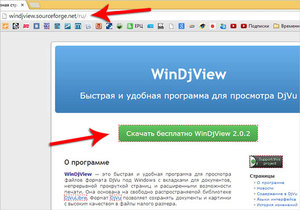 Часто пользователи предпочитают читать электронные книги на мобильных устройствах, которые везде можно носить с собой. Поэтому их интересует, чем можно открыть djvu на Андроиде. Рассмотрим несколько самых популярных читалок.
Часто пользователи предпочитают читать электронные книги на мобильных устройствах, которые везде можно носить с собой. Поэтому их интересует, чем можно открыть djvu на Андроиде. Рассмотрим несколько самых популярных читалок.
EBookDroid — программа, поддерживающая много форматов. Например, pdf, epub, fb2, djvu и другие. Плюсы приложения:
- возможность сортировать скачанные книги;
- функция добавления заметок;
- возможность рисования отметок и создания аннотаций.
Электронная книга — это приложение, как и предыдущее, предназначено для просмотра файлов разных текстовых расширений. Среди плюсов можно выделить:
- приятный дизайн;
- ночной режим;
- поиск по электронным книгам.
PocketBook — еще одна программа для работы с текстовыми документами. Приложение предлагает такие функции, как:
- удобная навигация;
- возможность создания текстовых или графических заметок;
- масштабирование.
Originally posted 2018-04-07 11:45:13.
DjVu Reader программа для формата DjVu
DjVu Reader – одна из самых популярных программ, с помощью которых вы прекрасно сможете читать книги в этом формате. У неё простой интерфейс, с русским языком. Довольно простая в использовании. Имеет приличную скорость перелистывания страниц.
Первым делом, нужно скачать DjVu Reader. Программа портативная, поэтому, не требует установки. Распечатываем архив, например, программой WinRar, и запускаем программу.

Данный софт имеет довольно простое и удобное меню.

Чтобы открыть любую книгу, нужно зайти в меню «Файл», затем «Открыть». Далее, в Проводнике, мы выбираем нужную книгу.
Стрелки вправо, влево показывают, в какую из сторон, можно перелистывать страницы. Меню «Масштаб» помогает нам выбрать именно тот масштаб, в котором нам приятнее читать книгу. Например, на данный момент у меня стоит масштаб 20%. Из верхнего скриншота вы видите, что буквы в тексте приятного размера и в этом масштабе приятно читать книгу. Также, между стрелками перелистывания и масштабом, мы видим номер открытой на данный момент страницы.
Советую почитать: — Как заработать в интернете 36 способов и Как скачать музыку с ВК
В колонке слева мы видим уменьшенные копии страниц, каждая из которых пронумерована. Та, которая выделена красным прямоугольником, отрыта на данный момент. Из бокового меню также можно открыть любую из страниц.
Кроме этого, используя боковую колонку, можно улучшить контраст текста, если вам кажется, что он не очень хороший и нужно отредактировать его отображение. Для этого, просто выбираем в вертикальном меню «Коррекция». Затем, в горизонтальных линиях прокрутки, выбираем контраст и яркость. Если вас всё устраивает, оставляем все данные равными нулю.

DjVu Reader — просмотр DjVu
Бесплатная программа DjVu Reader — старейшее приложение, созданное для просмотра электронных книг в формате DjVu. Программа имеет английский язык интерфейса. Имеется русификатор для установки русского языка. Программа DjVu Reader не требует установки на компьютер, приложение запускается из папки.
Основные возможности программы DjVu Reader:
- Работа в однооконном и двухоконном режимах показа
- Поддержка индекса страниц и содержания документа
- Поиск информации в тексте
- Поддержка управления с клавиатуры
- Копирование в буфер обмена
- Полноэкранный режим просмотра
На этом изображении, в программе DjVu Reader открыт файл с расширением DjVu.







